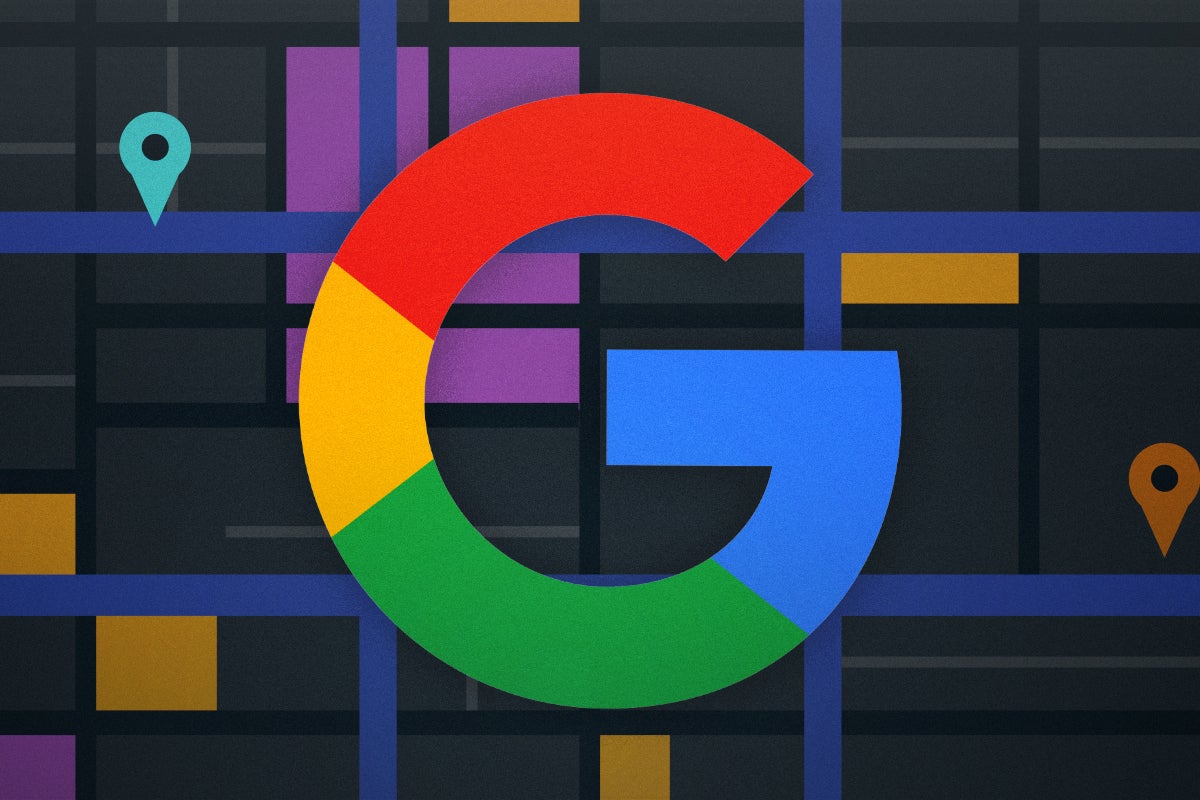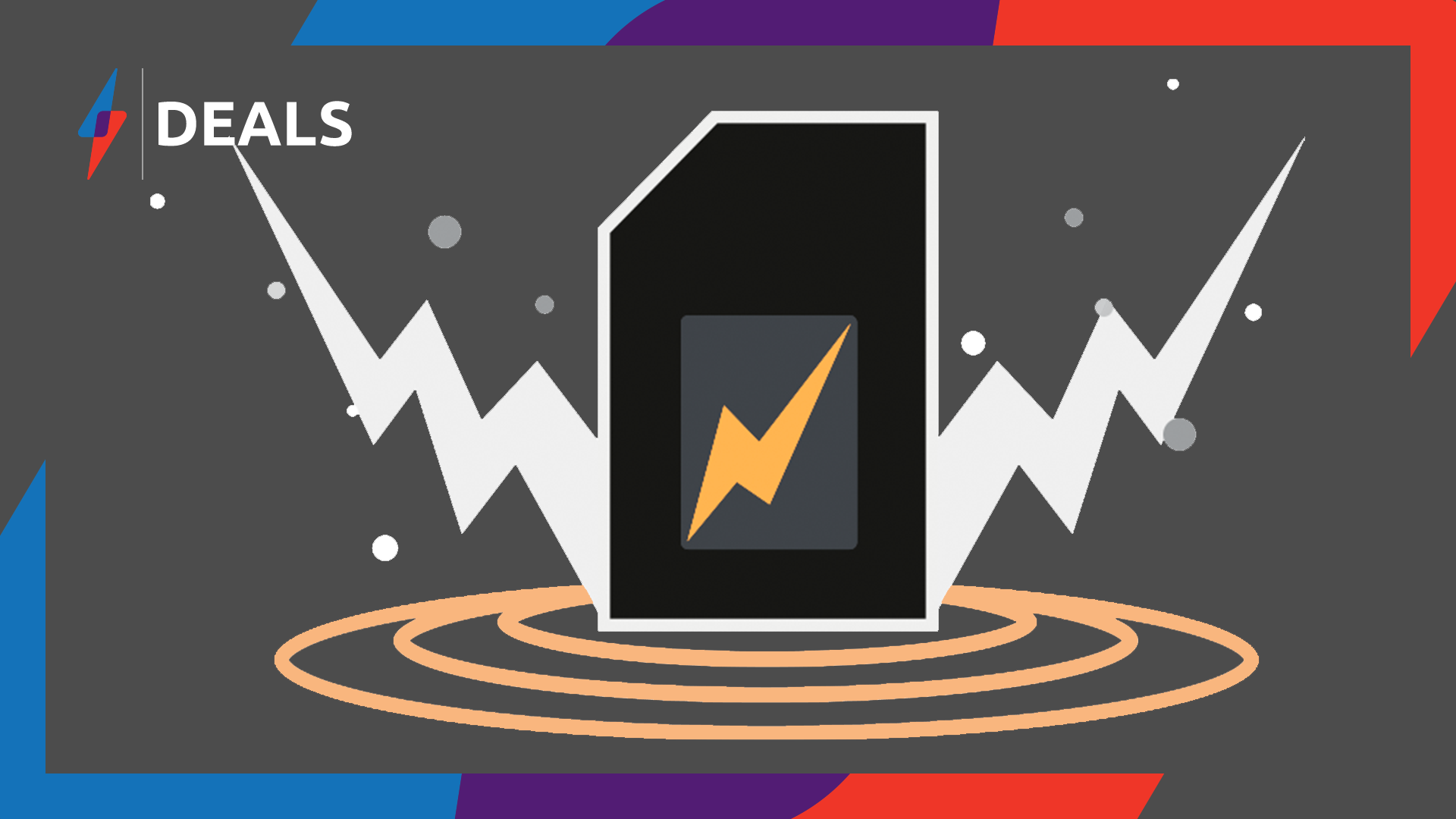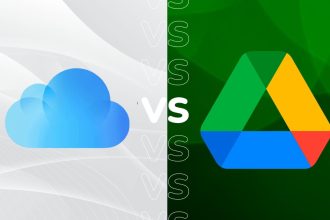Si vous avez déjà activé la fonction d’historique des positions de Google pour vos appareils, voici comment voir ce qu’il a enregistré, supprimer cet enregistrement et désactiver le suivi futur.
Historique des positions et rapport de position utilisés à la fois par les applications Google – notamment les cartes et les photos – et les annonceurs tiers pour vous fournir des informations locales, des estimations de temps de trajet, des photos géolocalisées, ainsi que des résultats de recherche et des publicités personnalisés.
Parce que toutes ces fonctionnalités sont réellement utiles, il y a de fortes chances que vous les ayez activées, d’autant plus que les versions précédentes d’Android n’étaient pas toujours très bonnes pour expliquer ce qui était activé et quelles données étaient stockées.
Les mises à jour du service en 2018 et 2020 ont désactivé l’historique des positions par défaut et activé la suppression automatique des positions après 18 mois pour les comptes actifs. Voici comment savoir si Google garde une trace de votre position et modifier ces paramètres si nécessaire.
La version courte
- Ouvrez votre page d’activité Google
- Pour désactiver l’historique des positions, cliquez sur Désactiver
- Cliquez sur Pause
- Cliquez sur OK
- Voir où vous avez été
- Lire ou ignorer l’explication
- Consultez votre chronologie
- Cliquez sur l’icône d’engrenage
- Supprimer l’historique des positions
- Confirmez que vous comprenez
- Cliquez sur Supprimer l’historique des positions
- Cliquez sur OK
- Retournez à votre page d’activité
-
Étape
1Ouvrez votre page d’activité Google
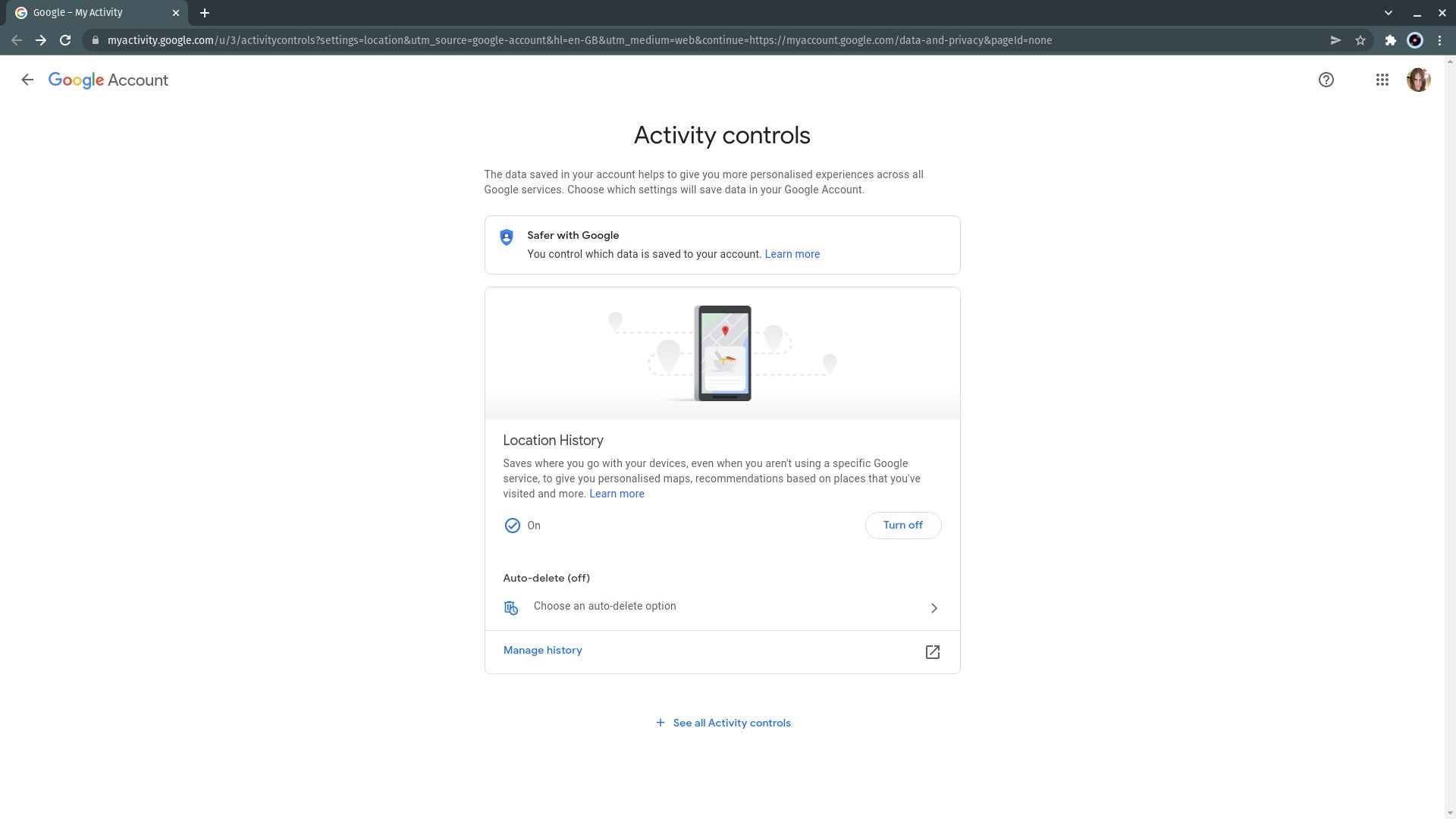
Aller à https://monactivité.google.com/ dans votre navigateur Web. Vous devrez peut-être vous connecter en utilisant le compte dont vous souhaitez vérifier l’historique de localisation. La plupart des utilisateurs constateront que leur historique de localisation est marqué comme « désactivé » ou « en pause », mais mon compte ici l’a activé.
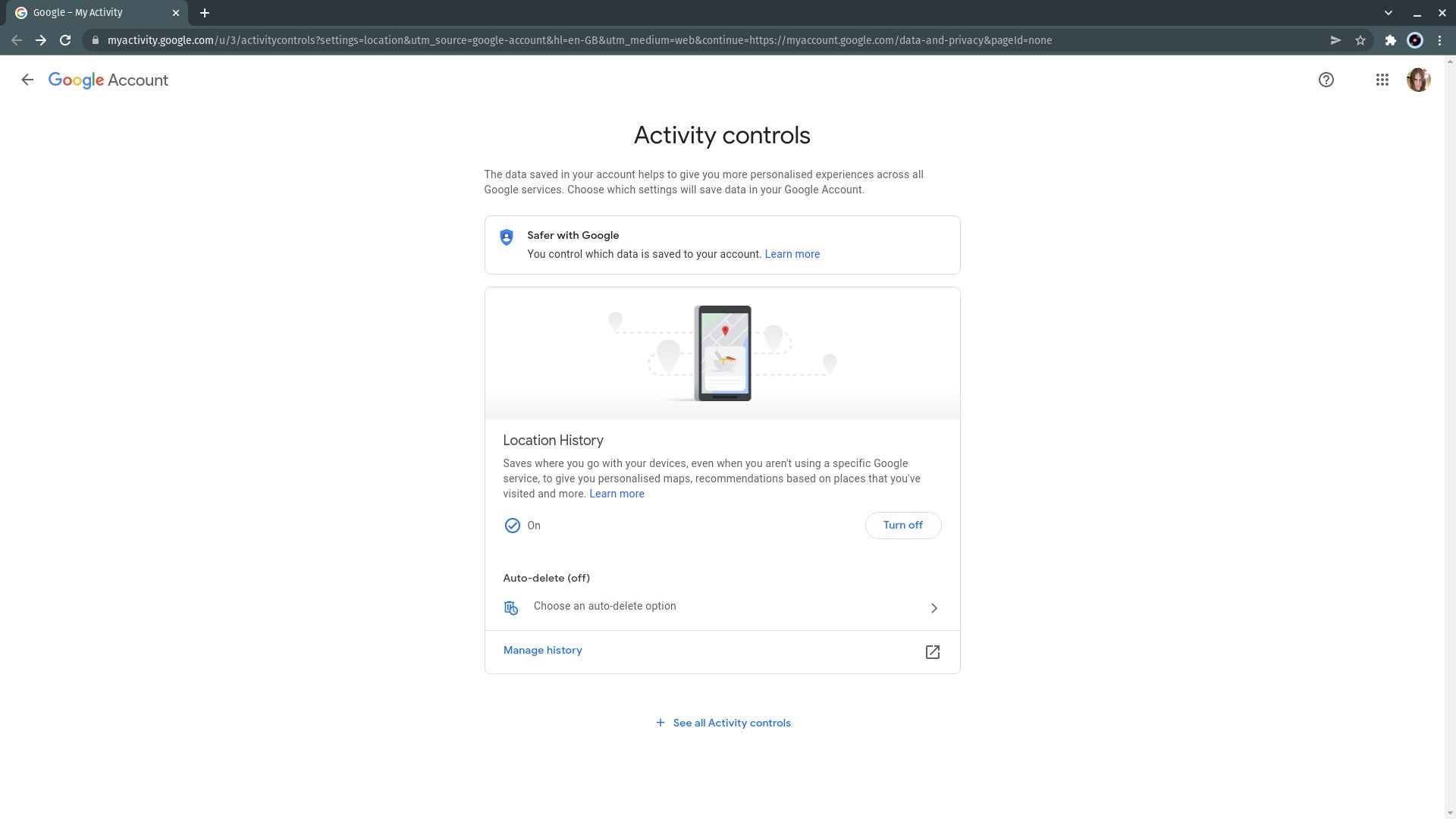
-
Étape
2Pour désactiver l’historique des positions, cliquez sur Désactiver
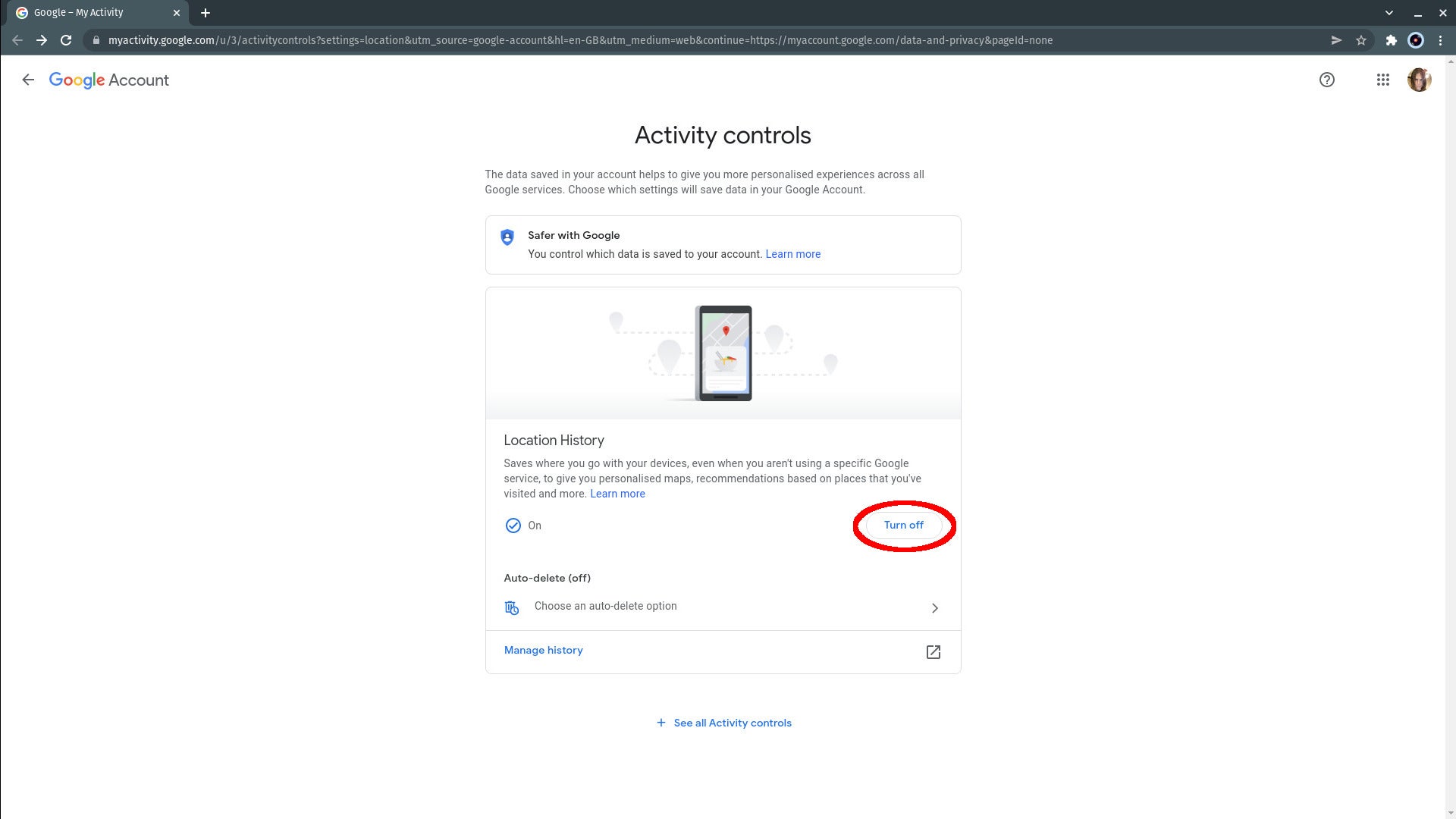
Si vous souhaitez immédiatement empêcher la collecte de nouvelles données de localisation par l’un de vos appareils, cliquez sur le bouton marqué « Désactiver ».
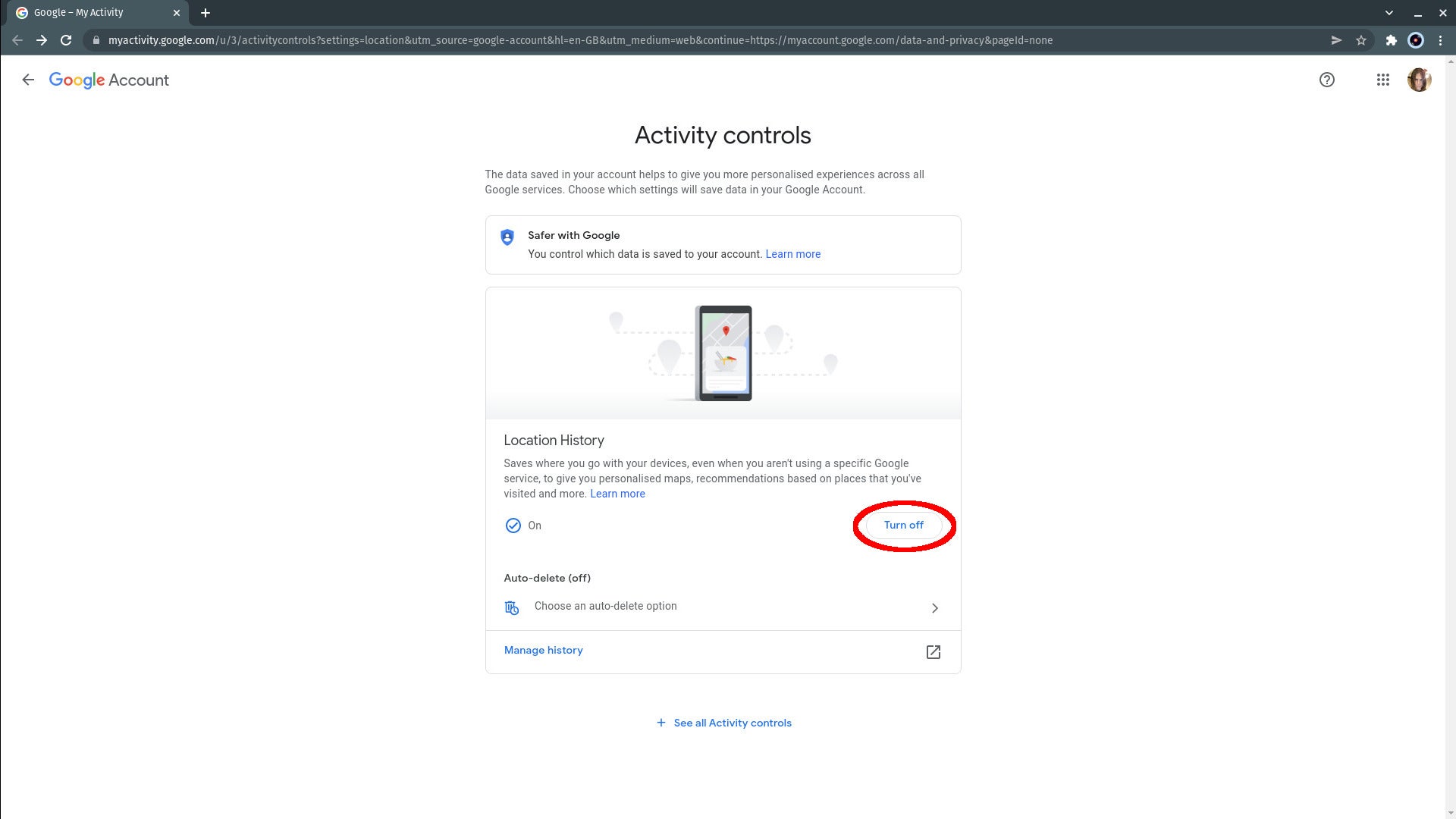
-
Étape
3Cliquez sur Pause
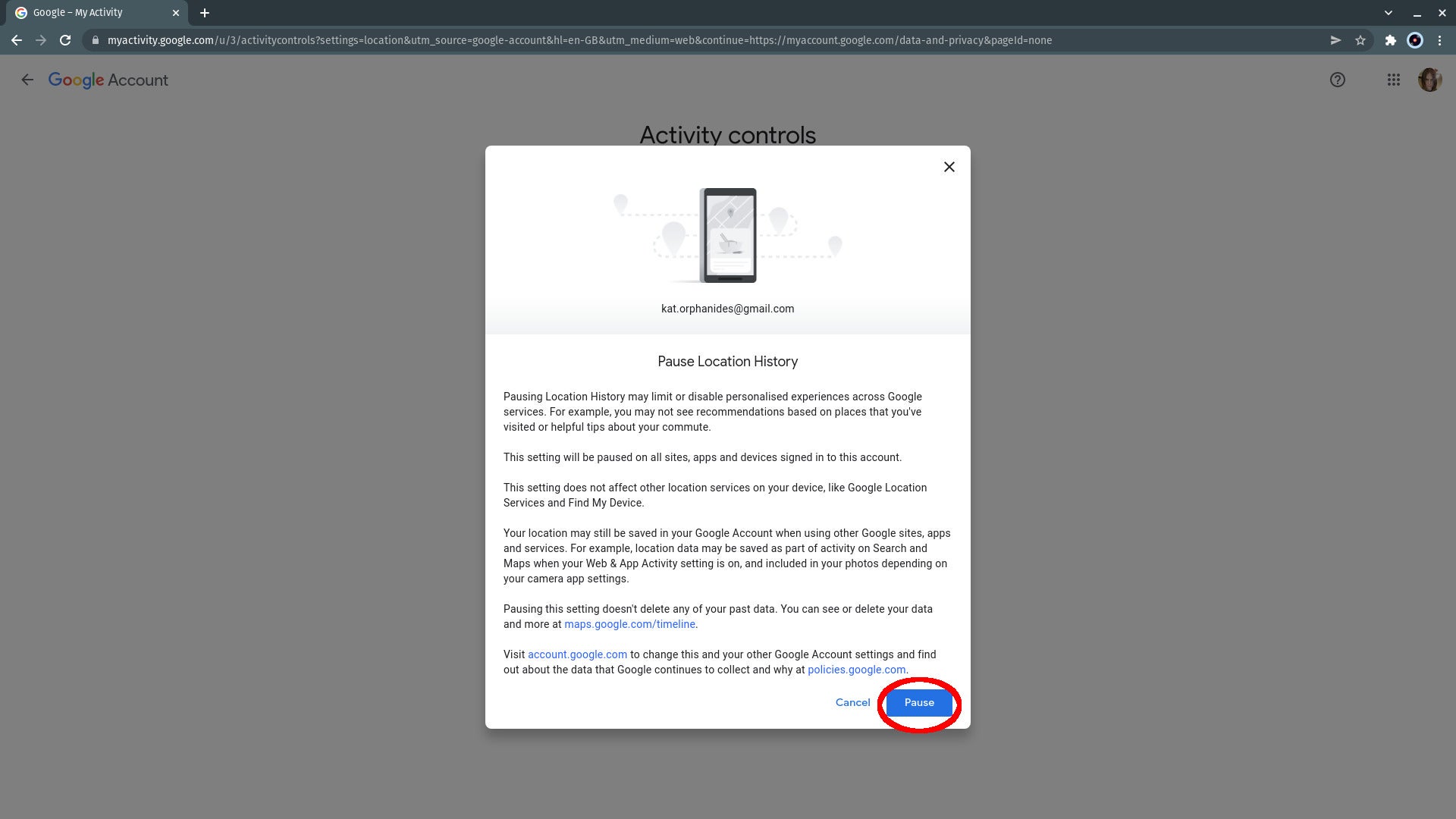
Une fenêtre contextuelle s’affichera pour vous avertir que la suspension de l’historique de localisation désactivera les expériences personnalisées, mais n’aura pas d’incidence sur votre capacité à utiliser des fonctionnalités telles que les services de localisation Google et Localiser mon appareil. Lisez-le et cliquez sur Pause. Vous pouvez toujours réactiver le service plus tard.
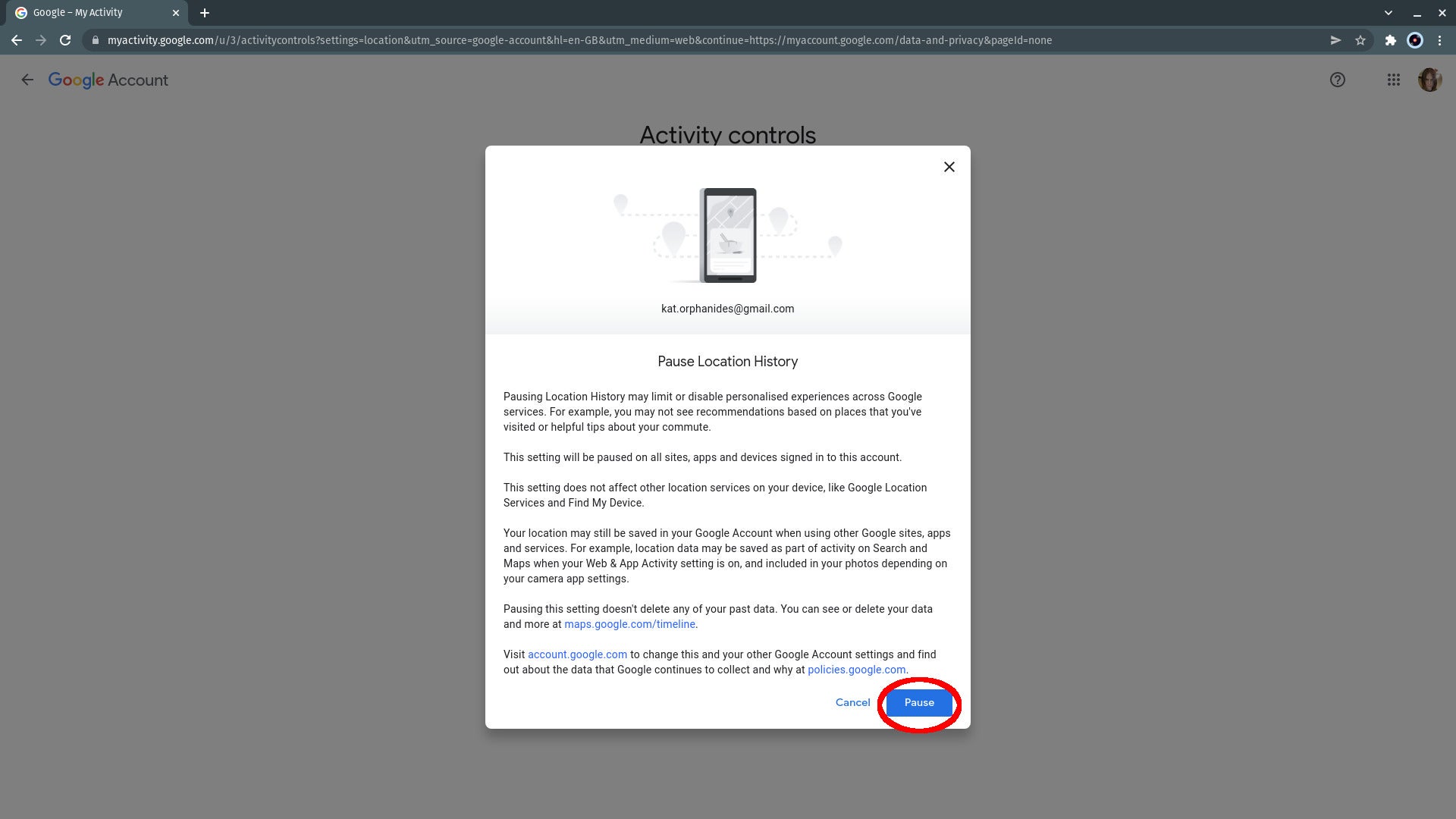
-
Étape
4Cliquez sur OK
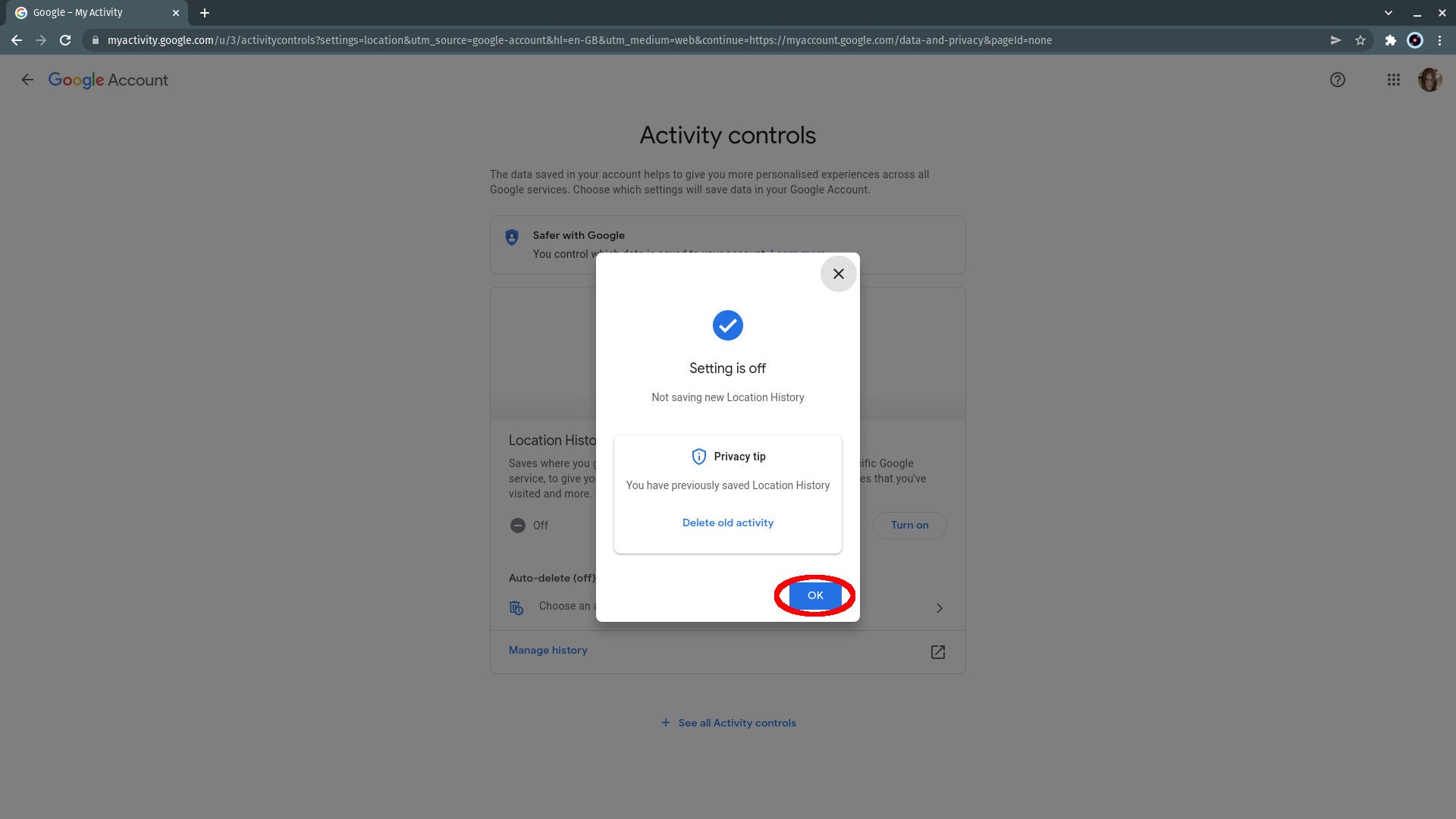
Une fenêtre contextuelle de confirmation apparaîtra. Vous pouvez supprimer votre historique à partir d’ici : vous serez directement redirigé vers la carte de l’historique de Mange si vous cliquez sur « Supprimer l’ancienne activité », mais nous allons d’abord revenir à l’écran principal de l’activité. Cliquez sur le bouton OK.
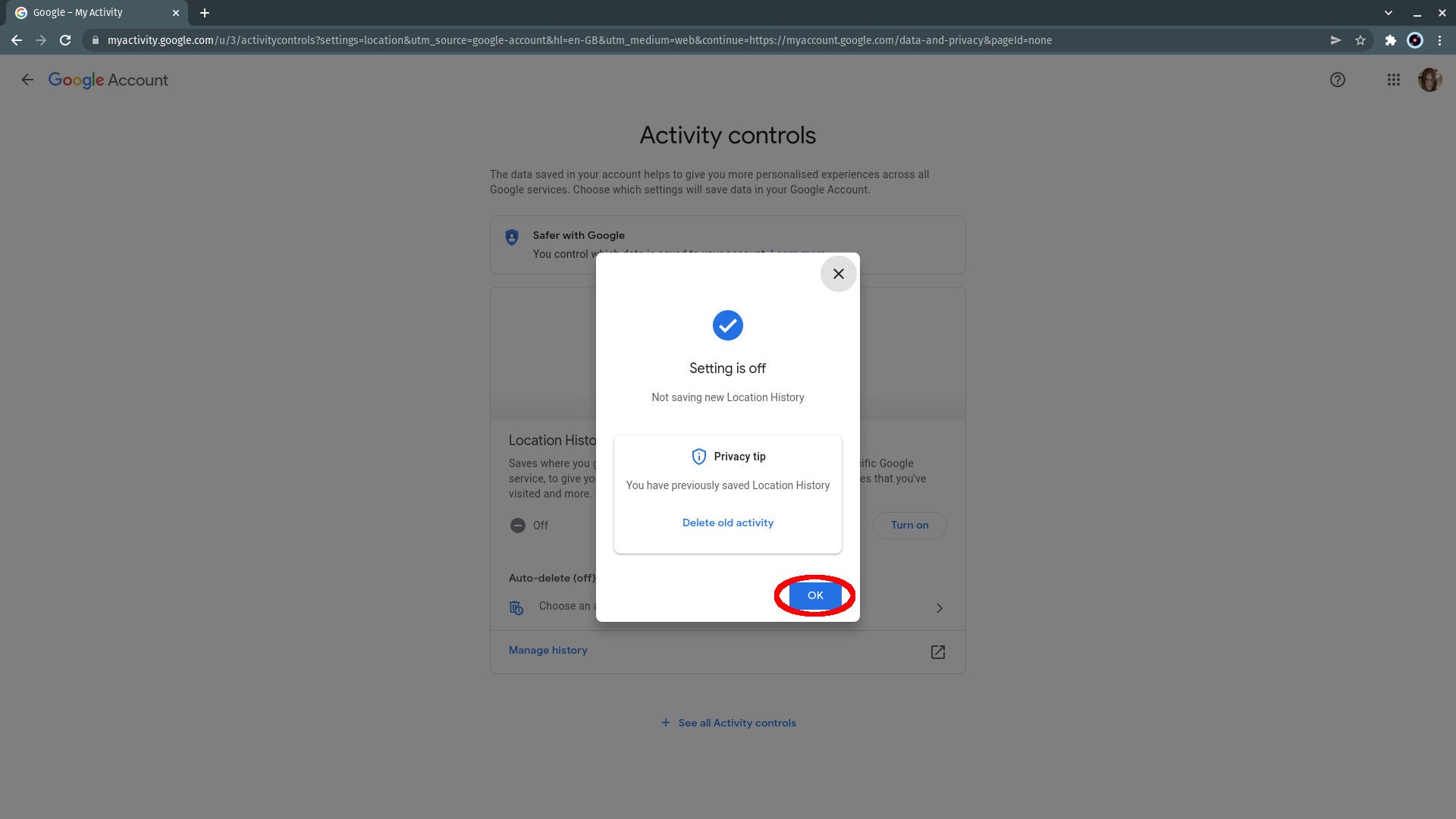
-
Étape
5Voir où vous avez été
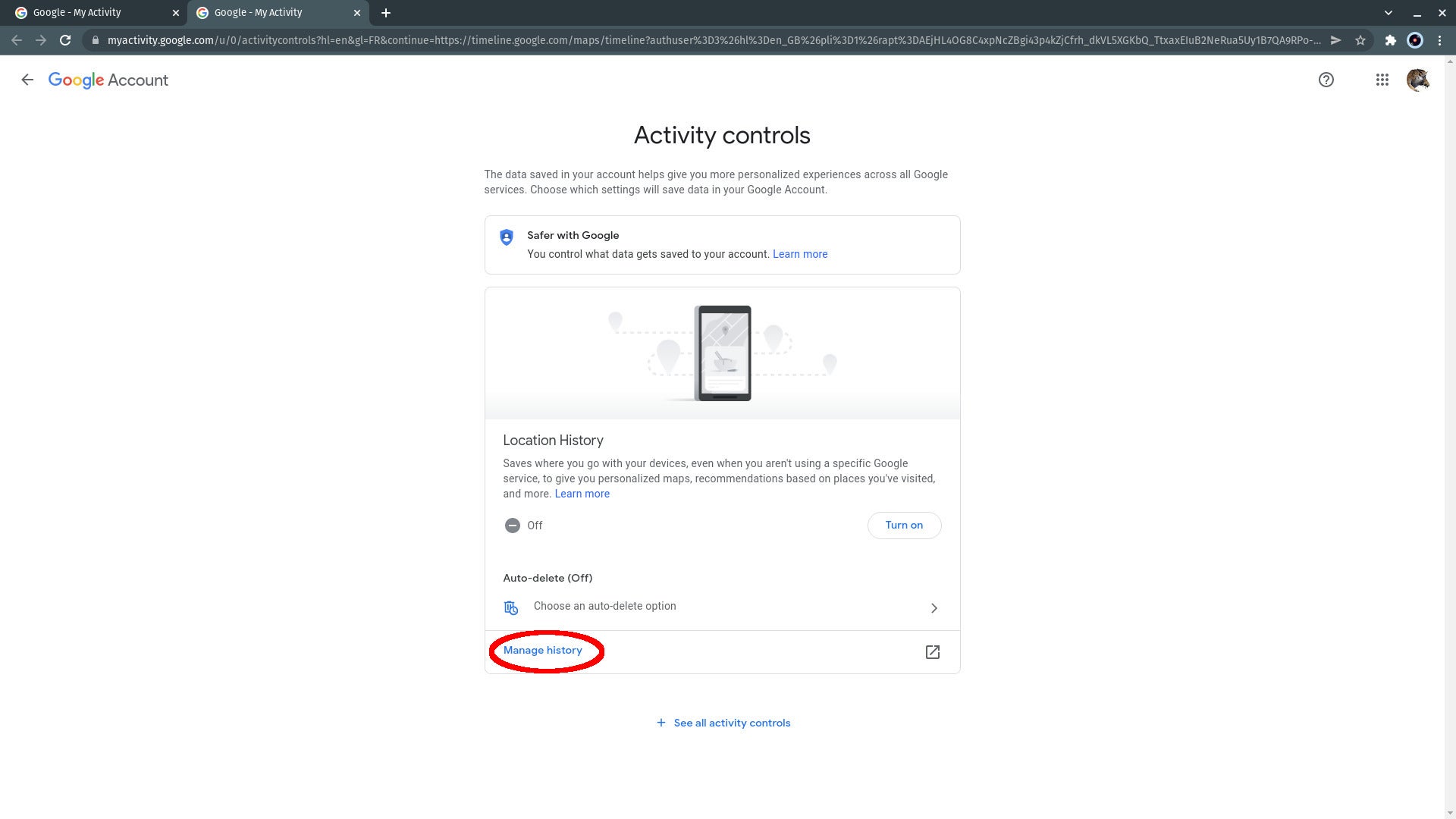
Avant de supprimer quoi que ce soit, voyons ce que Google sait de nos voyages. Cliquez sur Gérer l’historique.
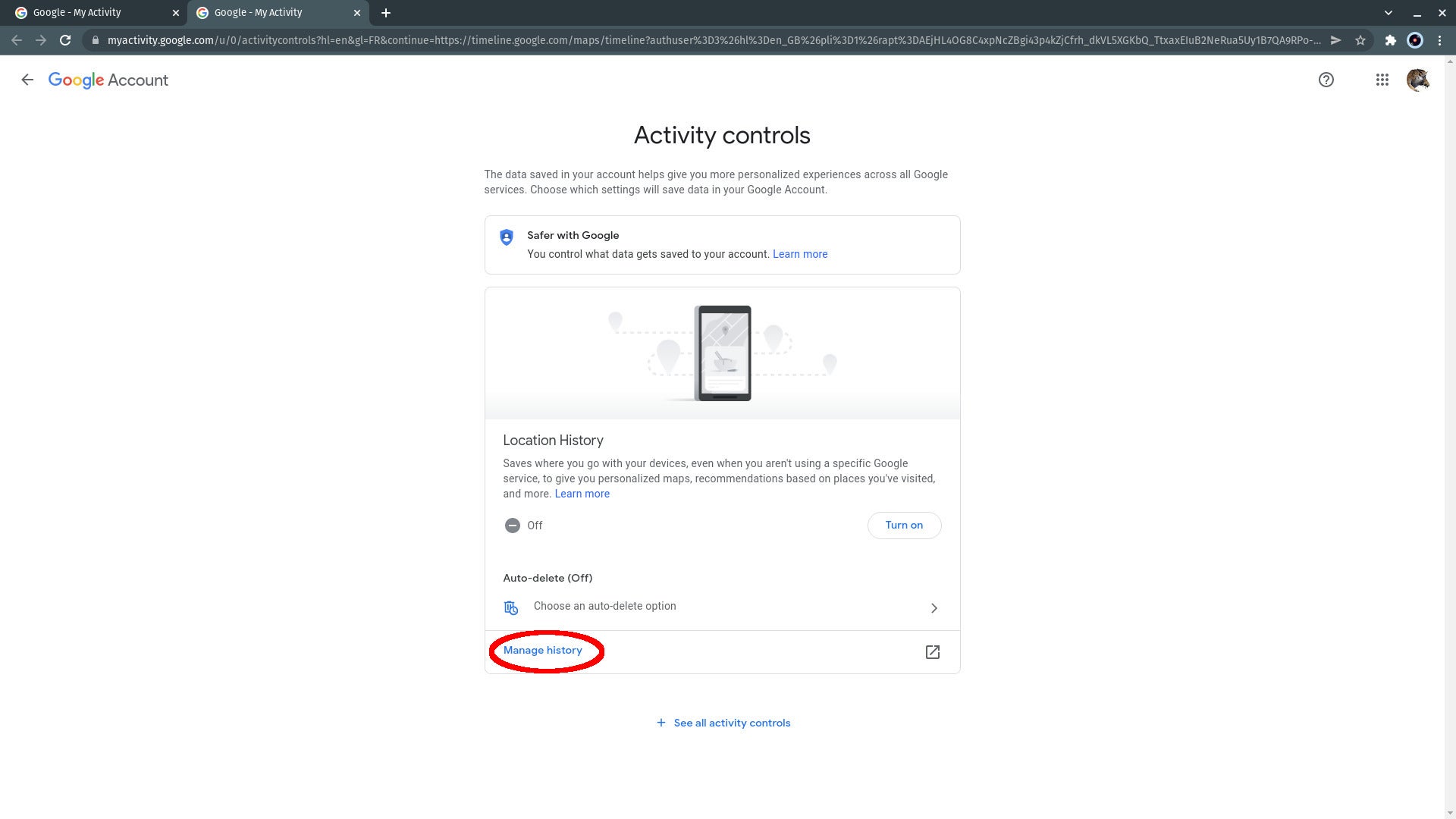
-
Étape
6Lire ou ignorer l’explication
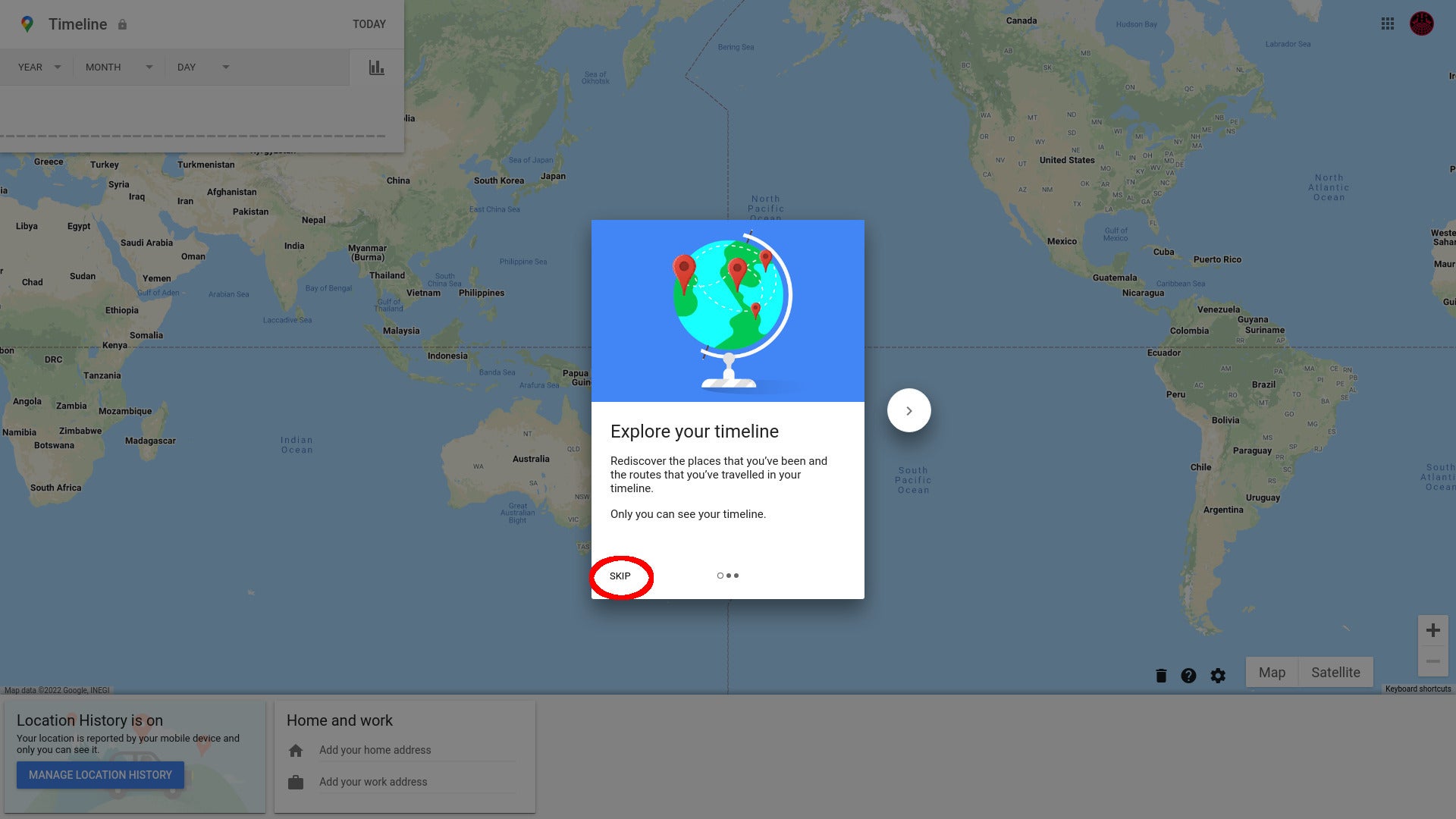
Vous serez amené à https://timeline.google.com/. Si c’est la première fois que vous venez ici, une fenêtre contextuelle explicative intitulée Explorez votre chronologie apparaîtra. Vous pouvez lire trois brèves explications sur les fonctionnalités disponibles, ou vous pouvez simplement cliquer sur Ignorer tout de suite.
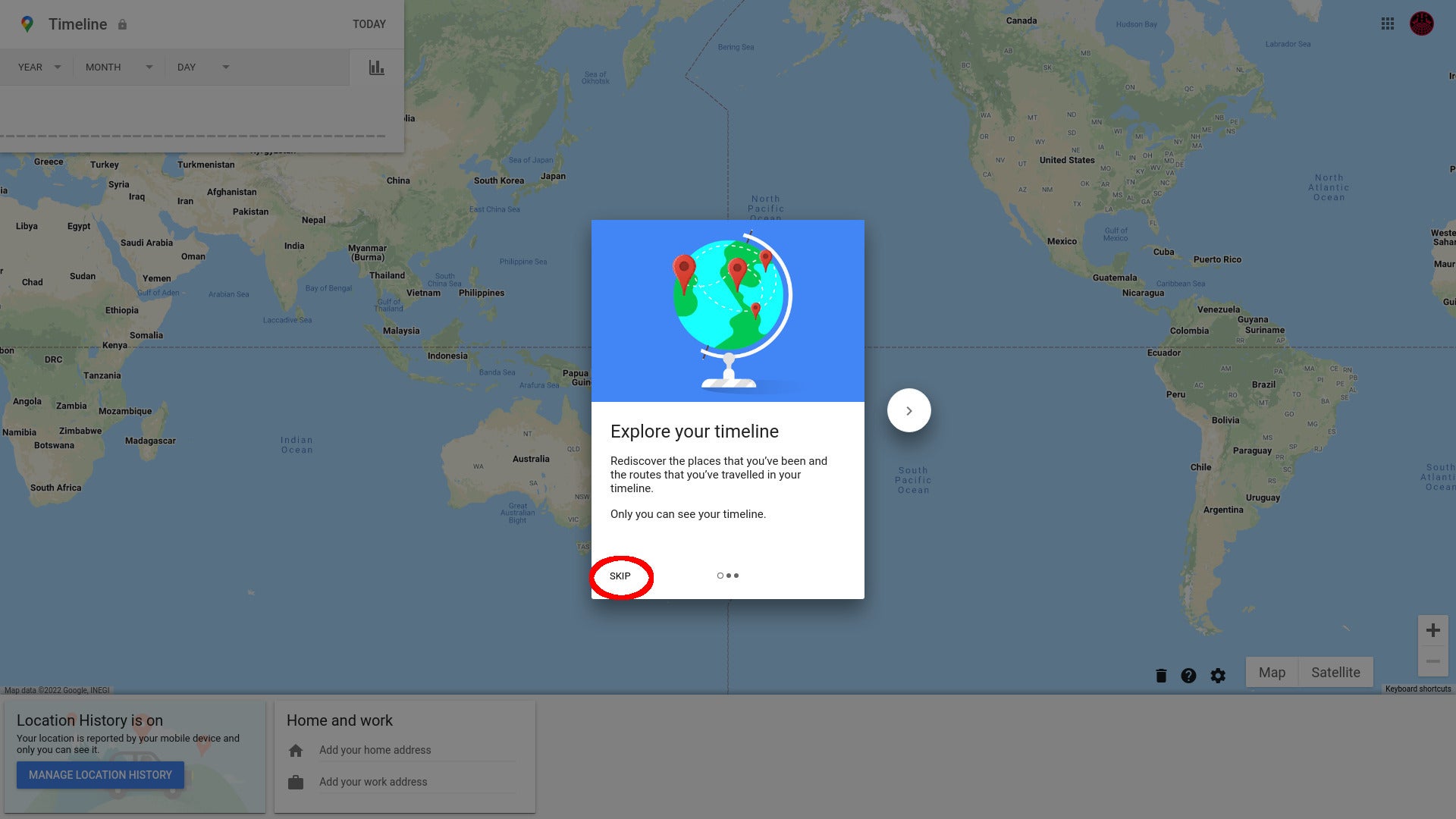
-
Étape
7Consultez votre chronologie
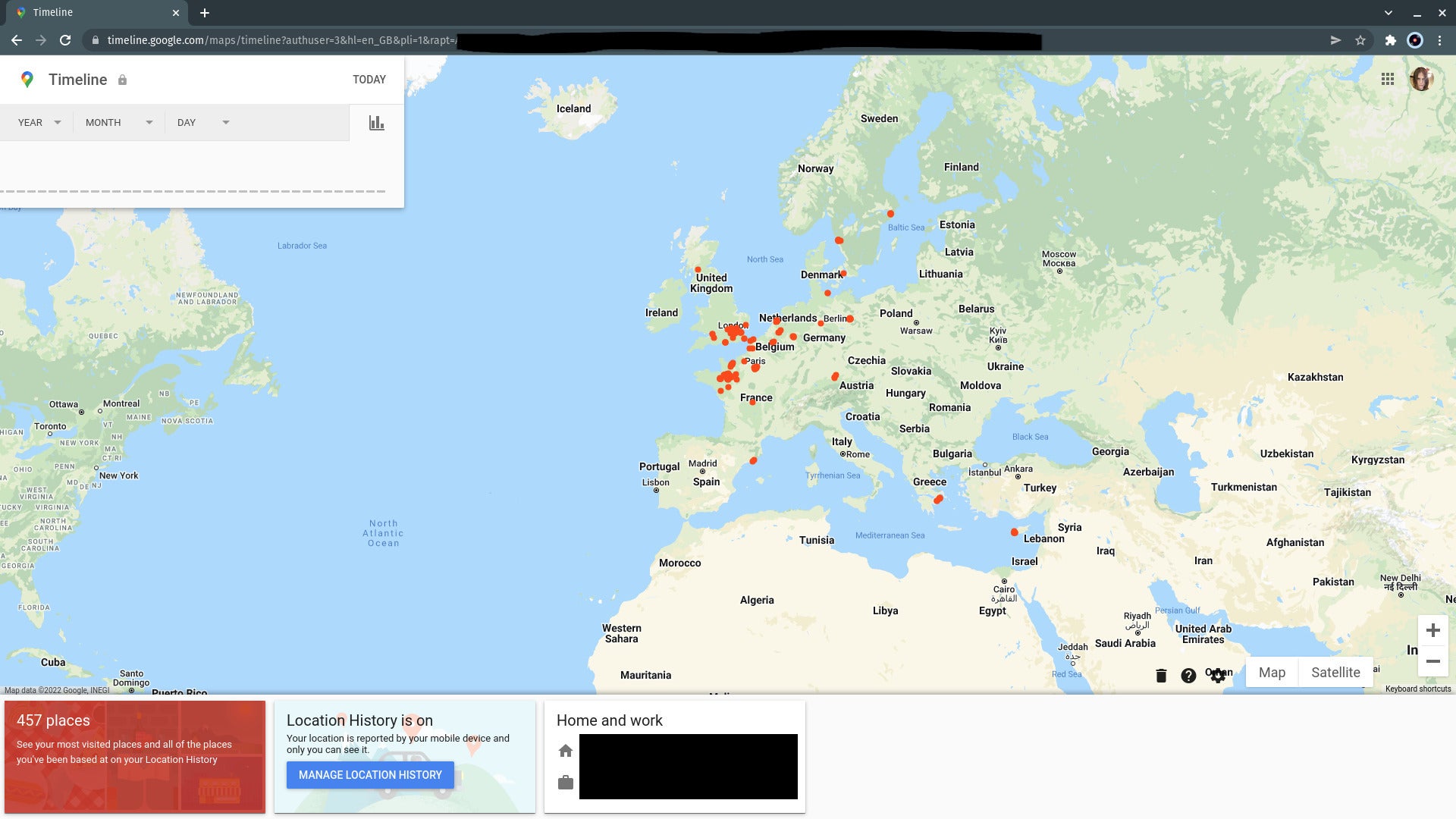
Partout où vous avez été est indiqué sur une carte. Vous pouvez faire défiler et zoomer pour vérifier les emplacements individuels, utiliser la zone de chronologie pour voir où vous étiez à une date donnée, cliquer sur la case rouge à gauche pour voir une liste des endroits où vous avez été et avec quelle fréquence, et vérifiez si vos adresses personnelle et professionnelle sont correctes.
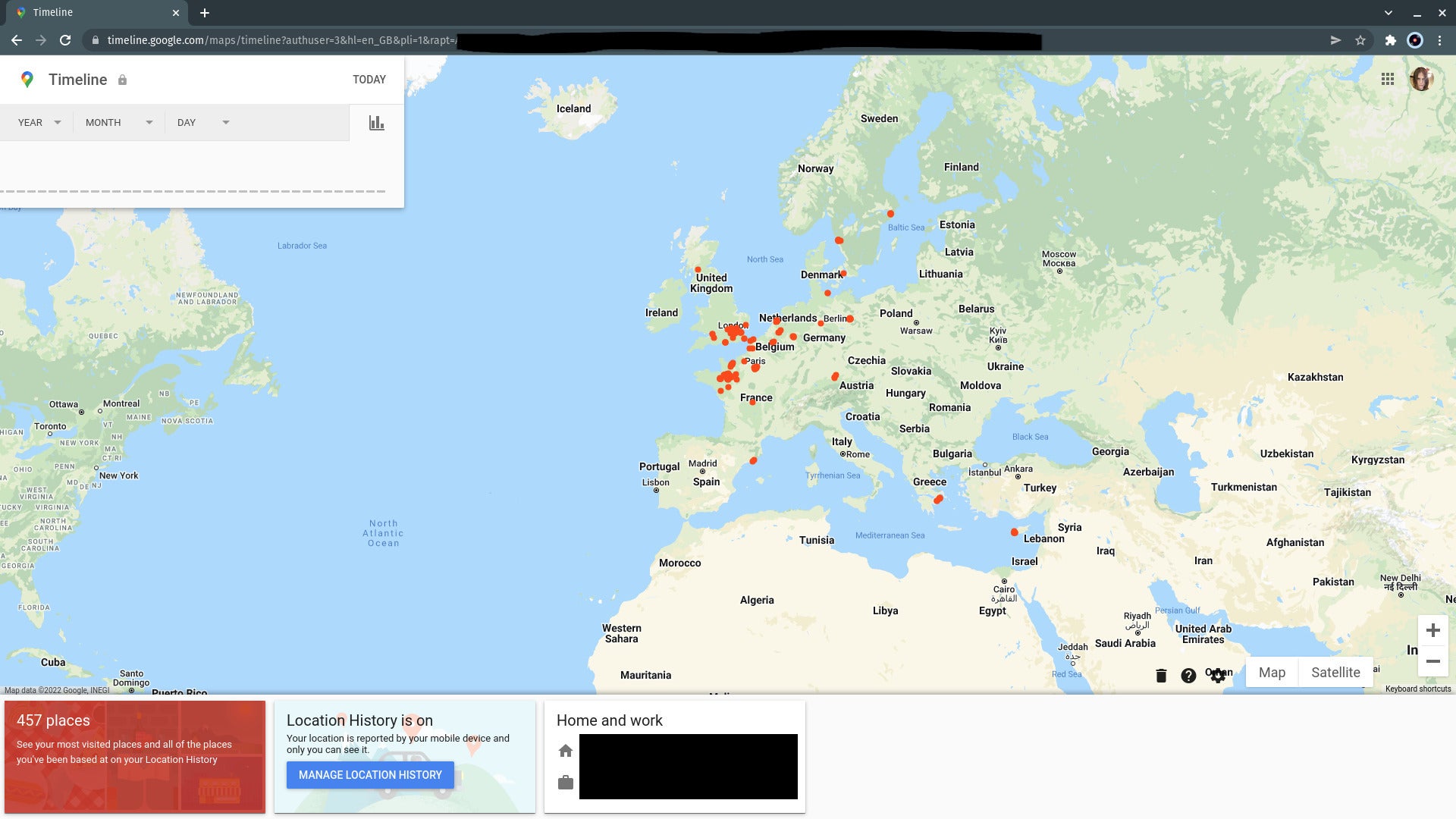
-
Étape
8Cliquez sur l’icône d’engrenage
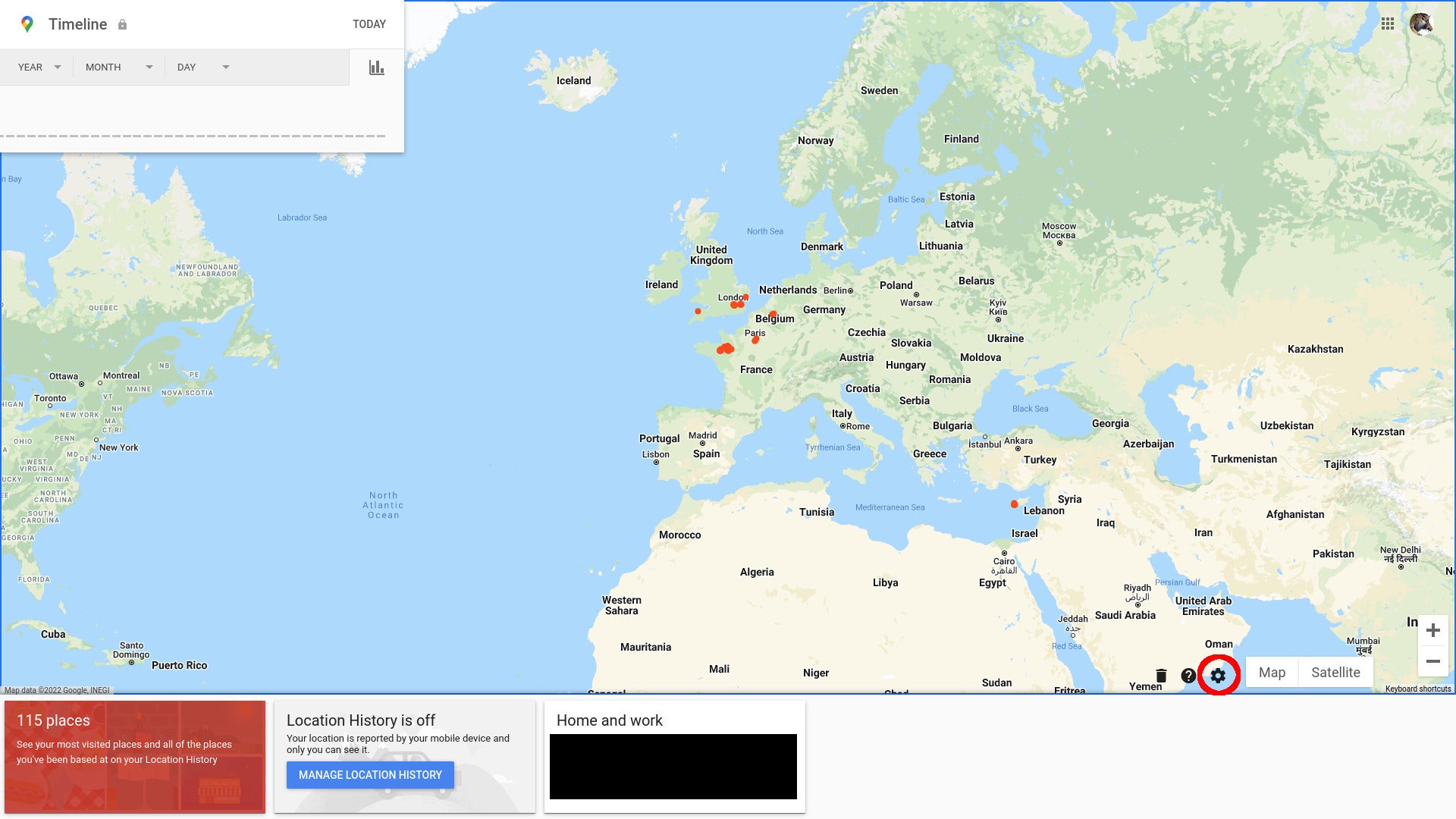
Cliquez sur l’icône d’engrenage étonnamment discrète au bas de la carte pour accéder aux options de suppression, d’exportation et de téléchargement.
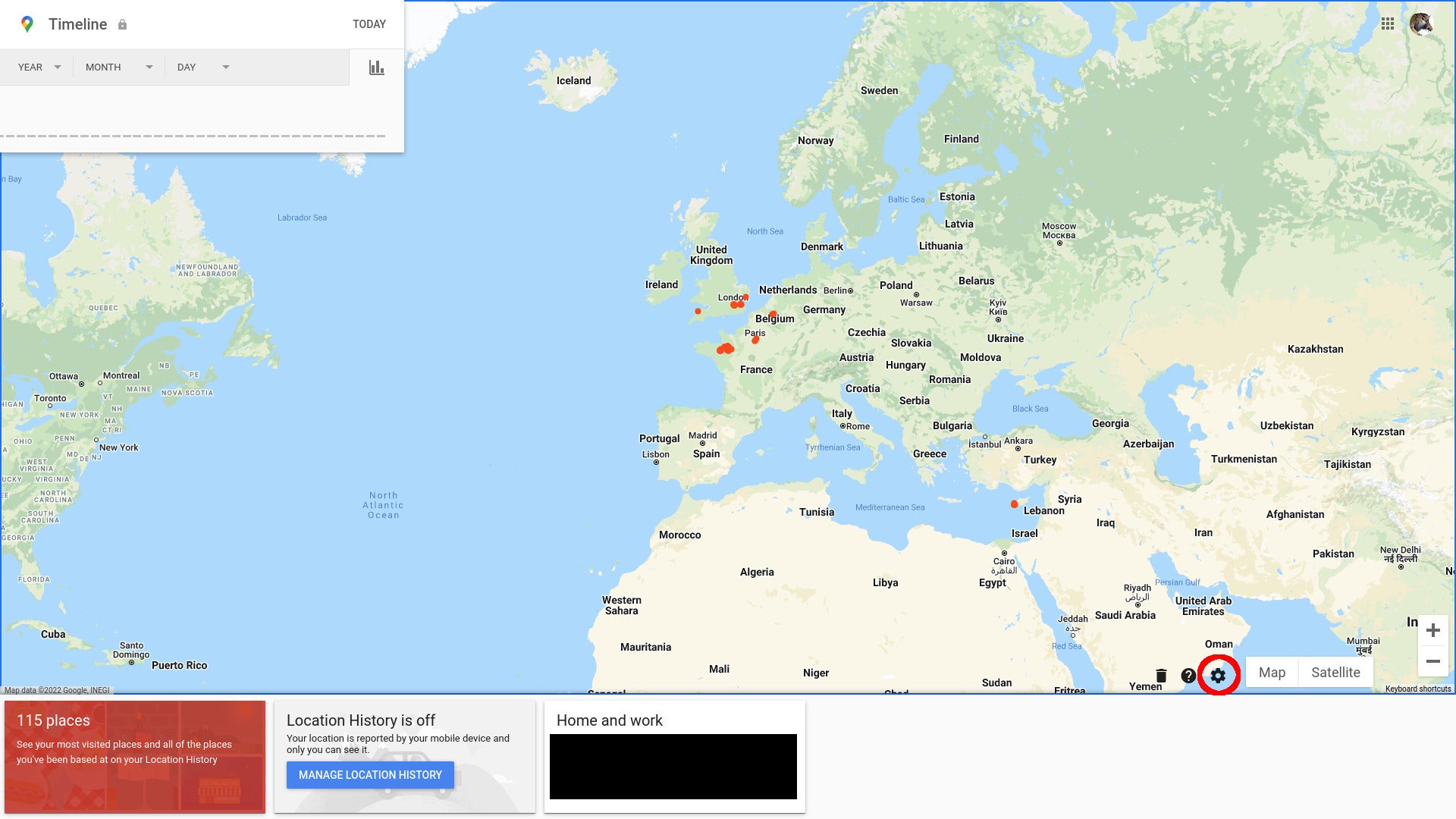
-
Étape
9Supprimer l’historique des positions
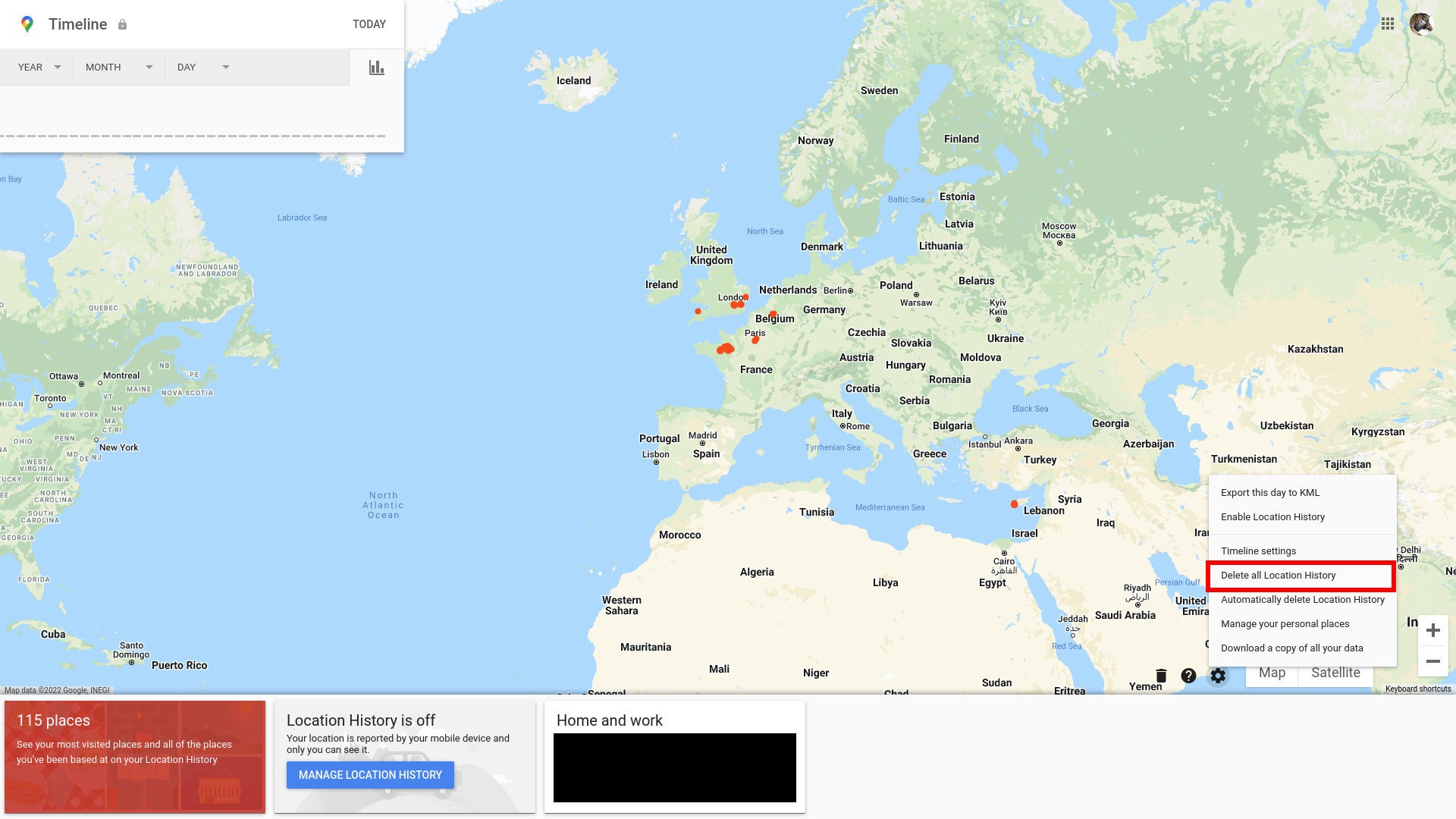
Cliquez sur Supprimer tout l’historique des positions dans le menu qui s’ouvre.
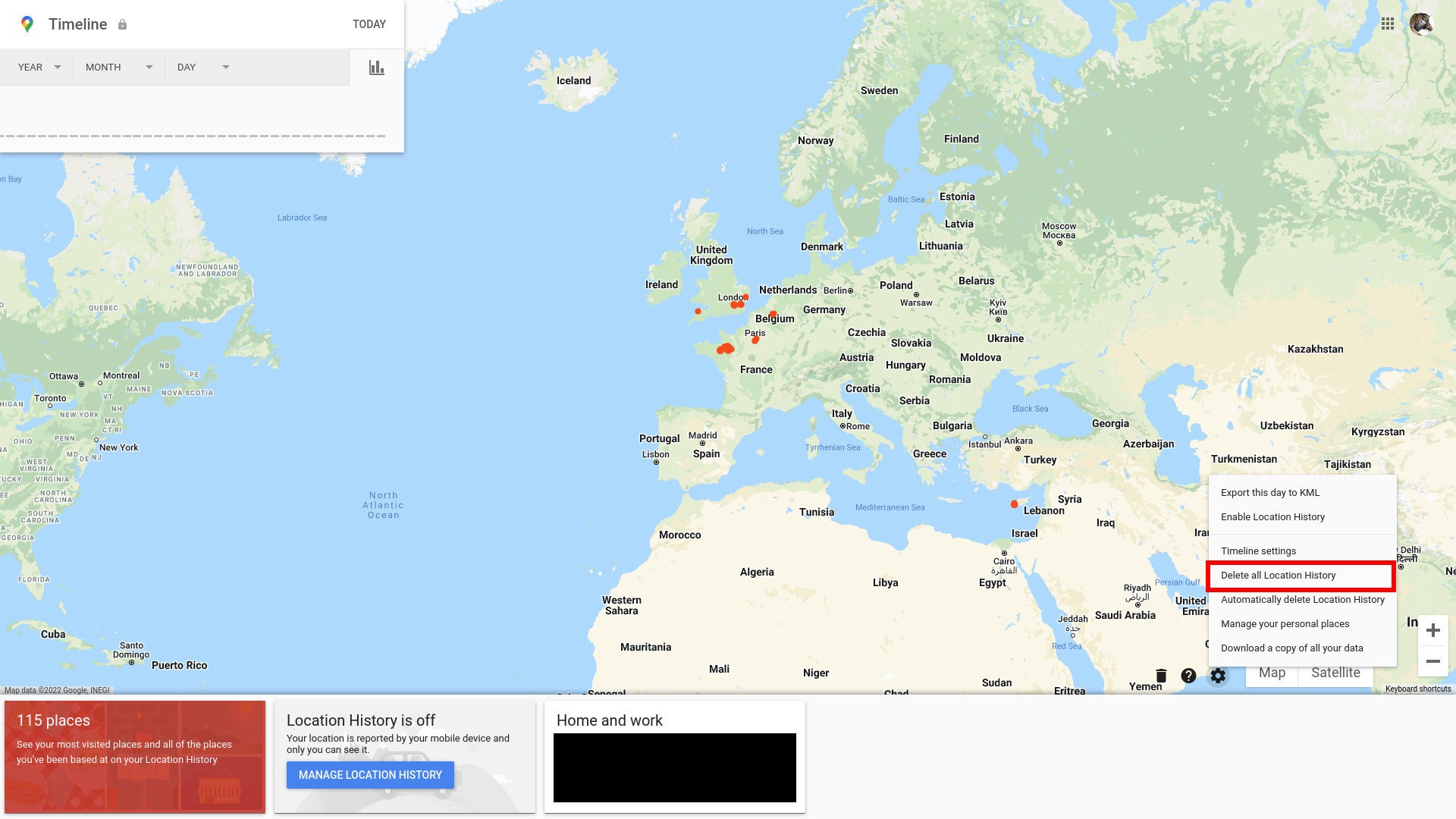
-
Étape
dixConfirmez que vous comprenez
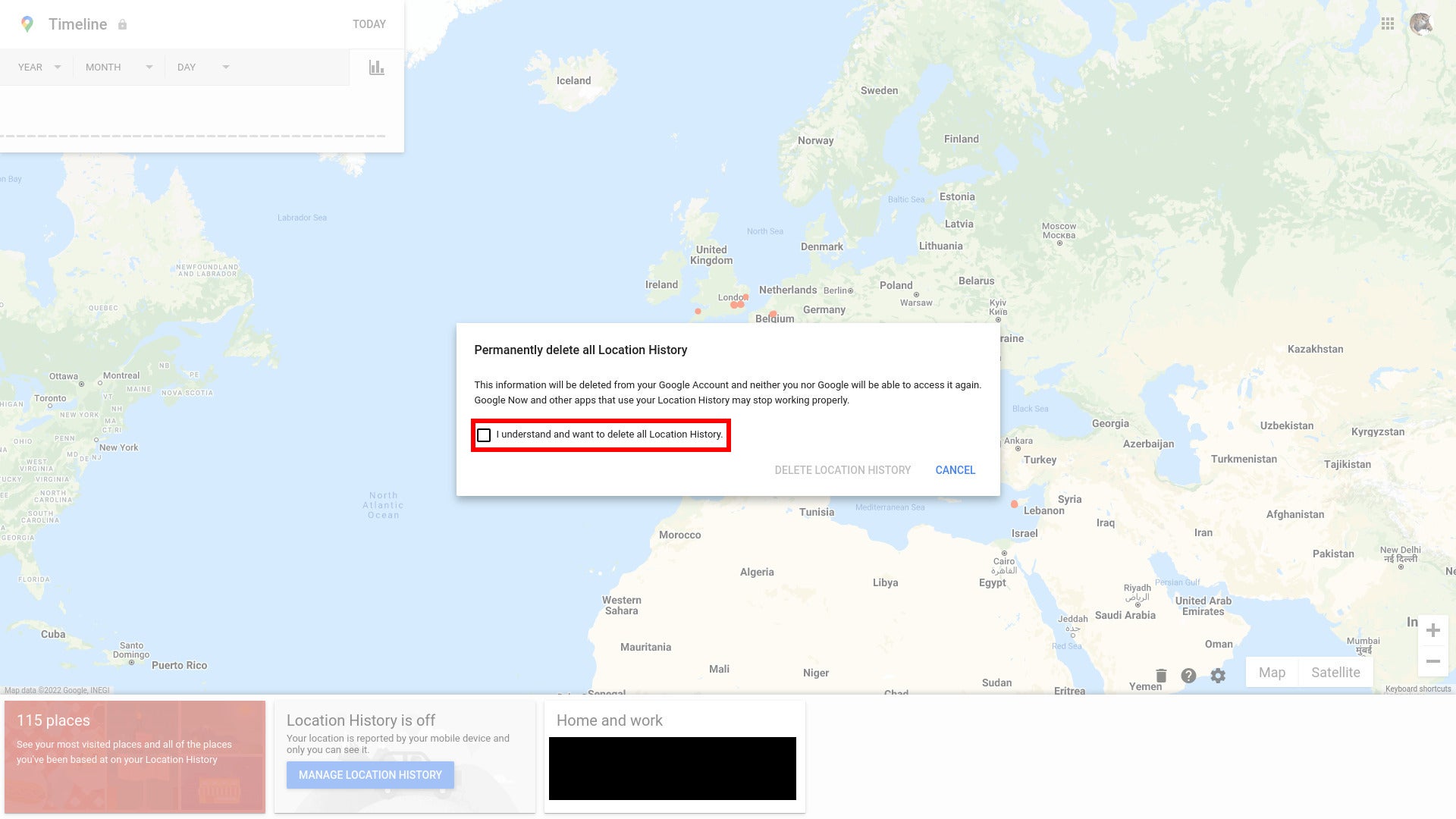
Lisez la fenêtre contextuelle vous avertissant que ni vous ni Google n’aurez plus jamais accès à votre historique et cochez la case « Je comprends et je souhaite supprimer tout l’historique de localisation ».
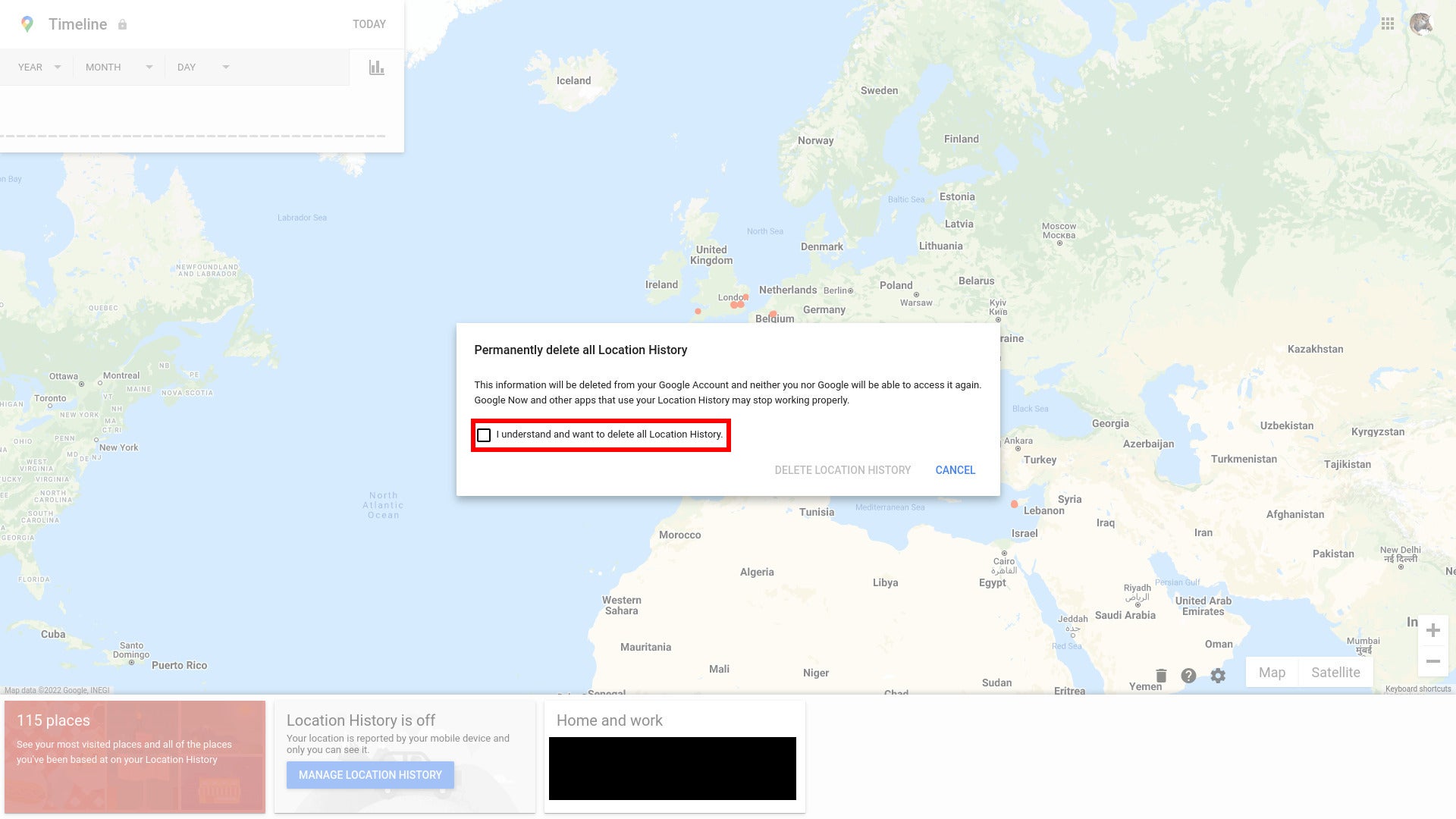
-
Étape
11Cliquez sur Supprimer l’historique des positions
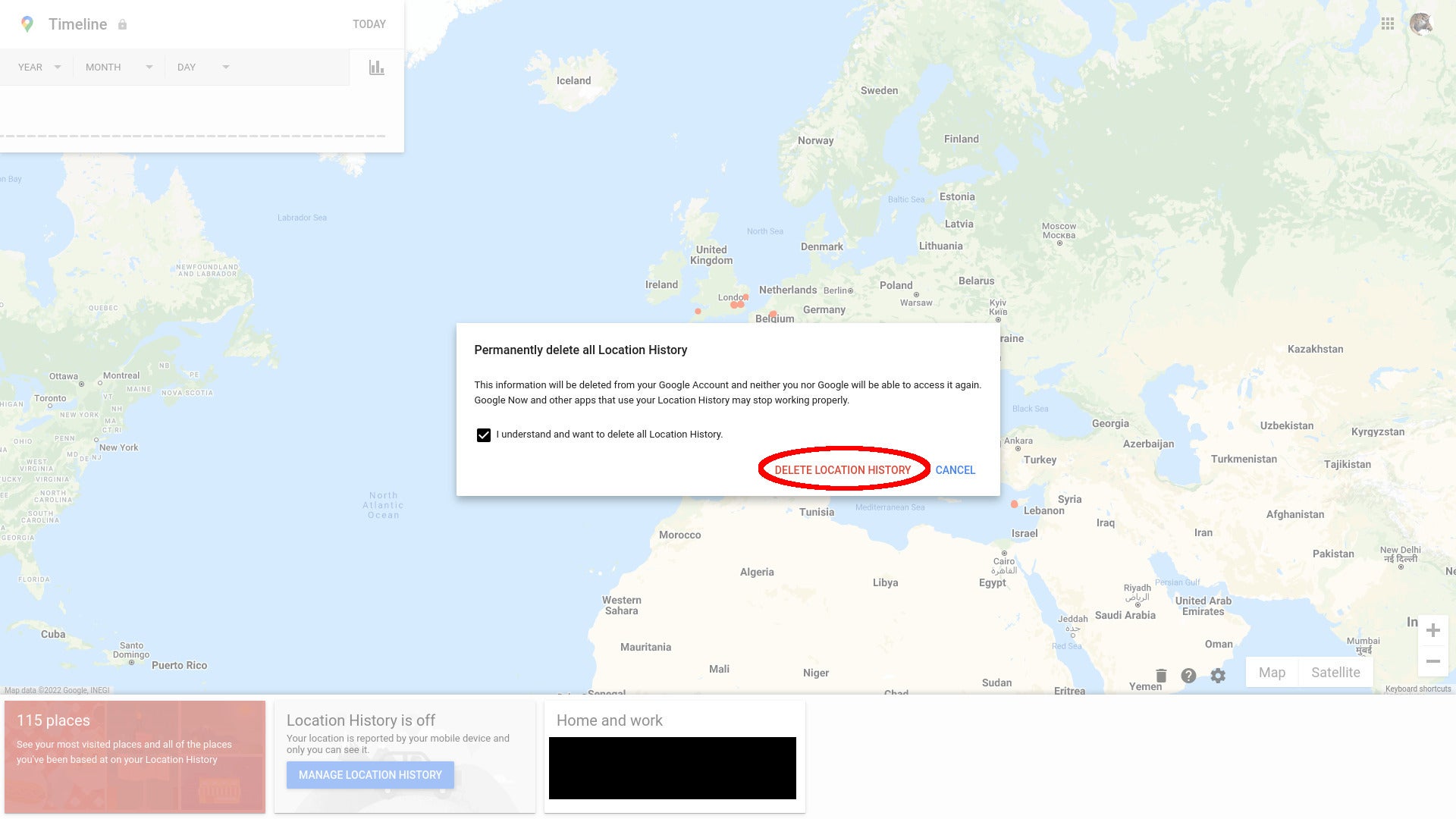
Cliquez sur le bouton rouge Supprimer l’historique des positions.
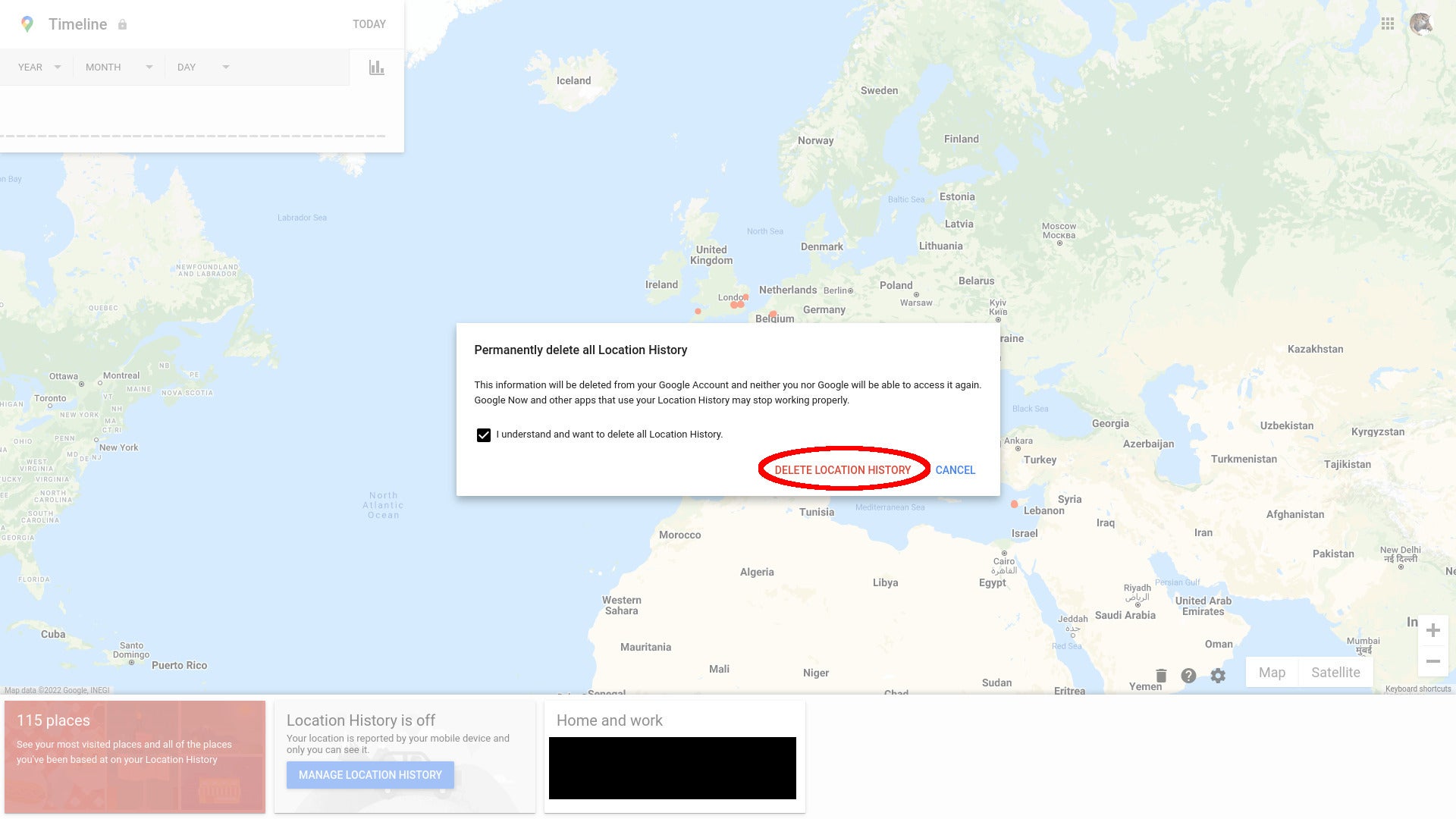
-
Étape
12Cliquez sur OK
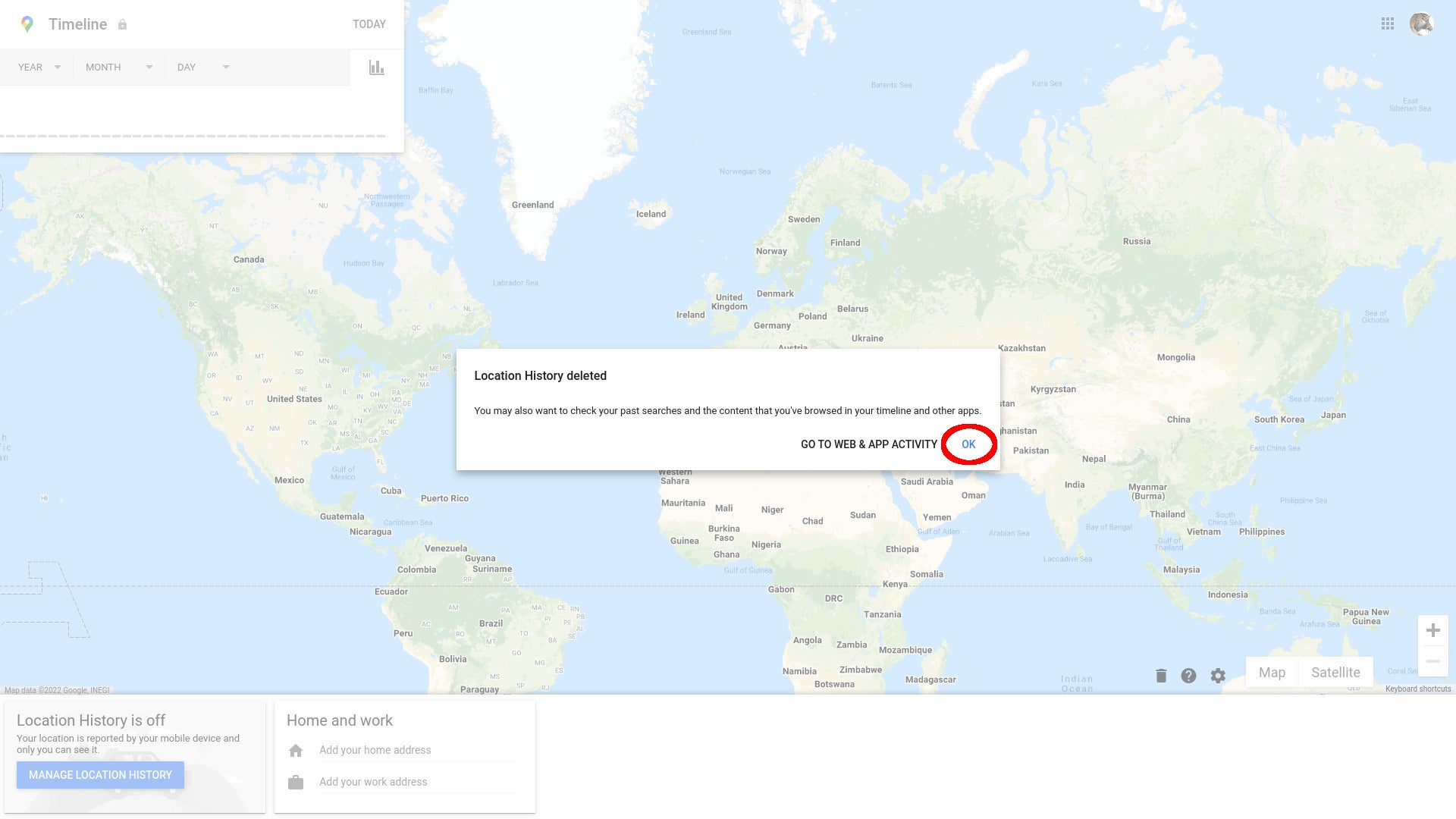
Cliquez sur OK dans la fenêtre contextuelle suivante pour revenir à la carte. Vous pouvez continuer à supprimer votre activité Web et d’application historique à partir d’ici, mais cela dépasse le cadre de ce didacticiel particulier.
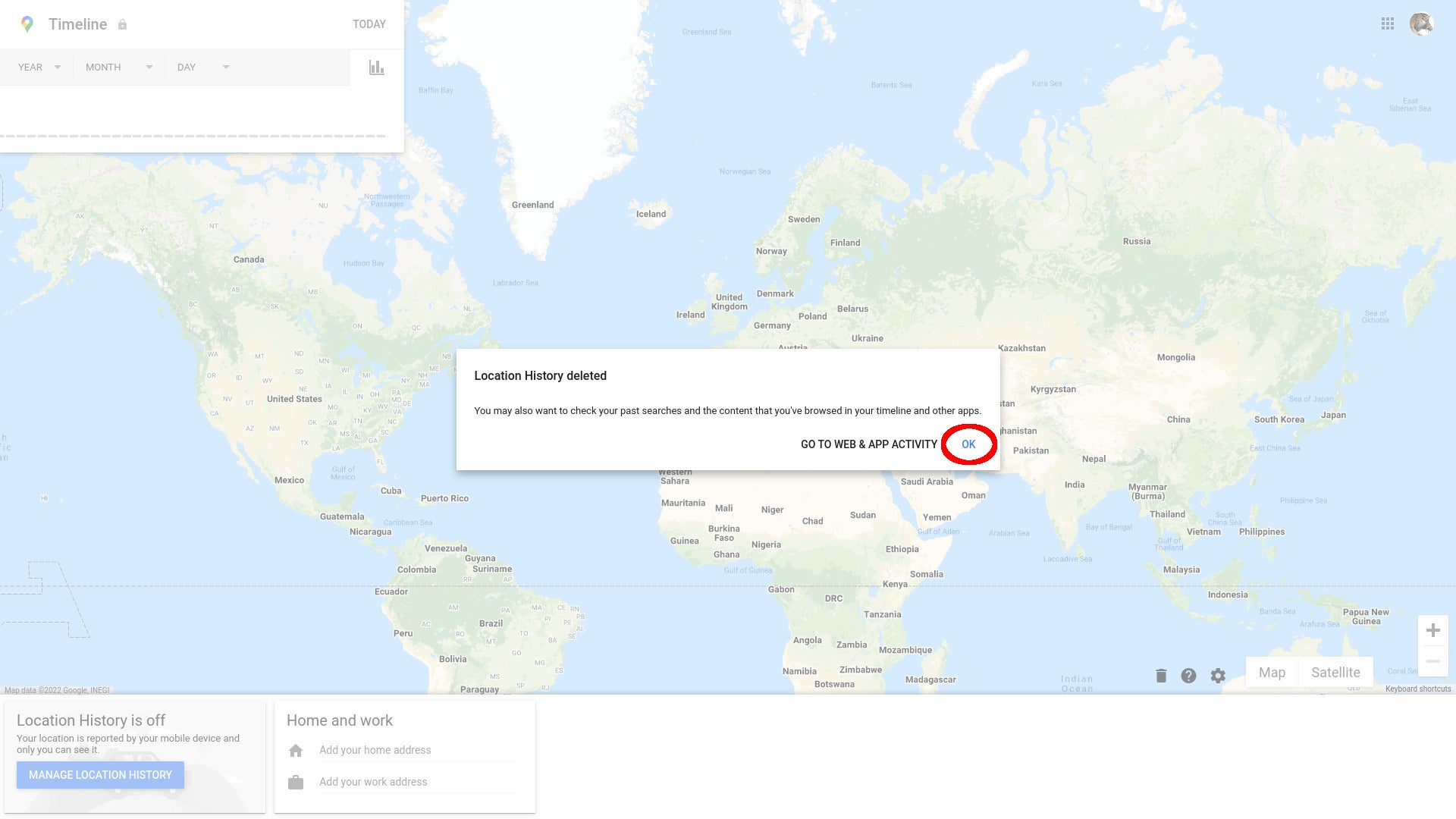
-
Étape
13Retournez à votre page d’activité
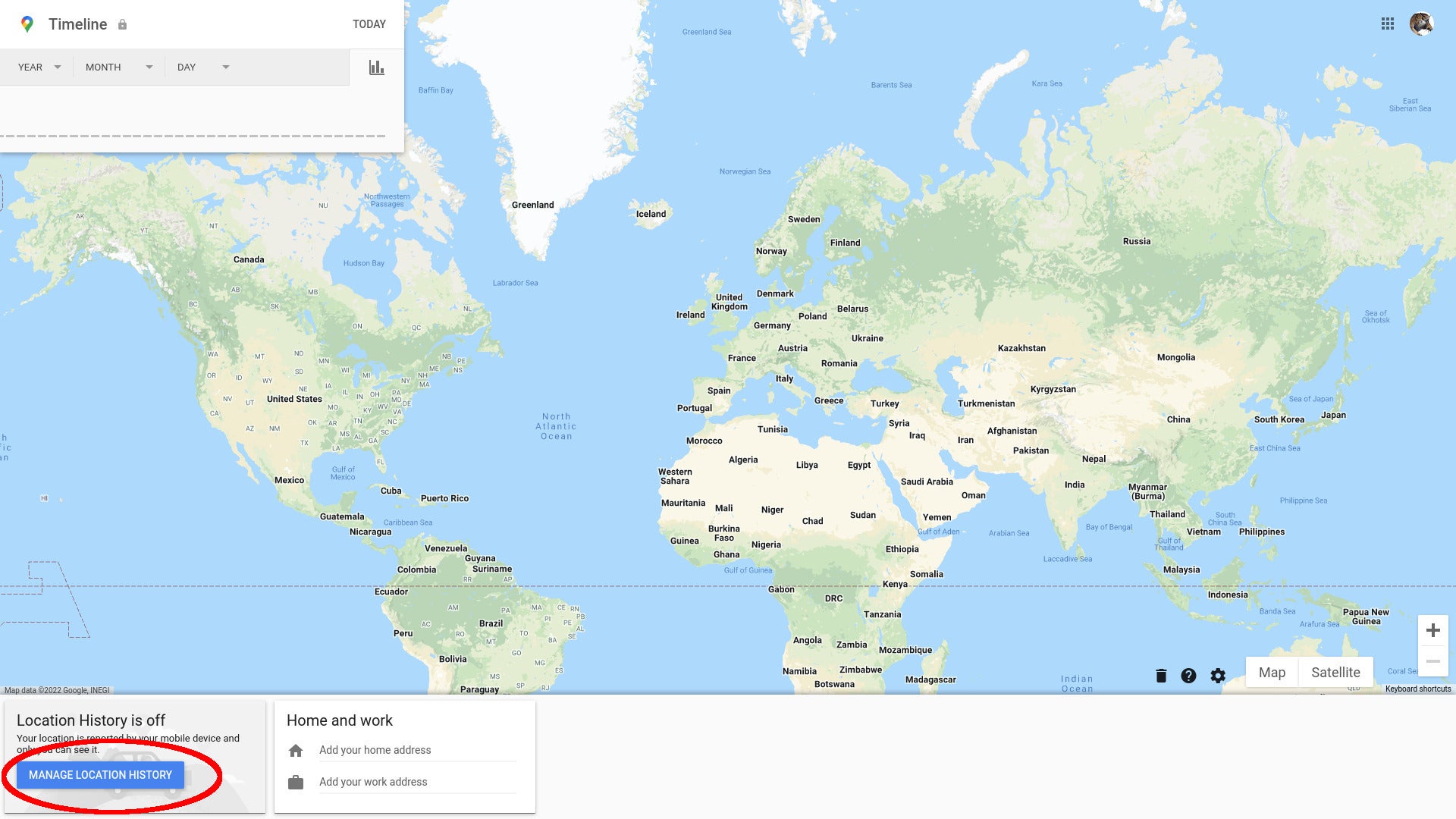
Vous remarquerez que tous vos marqueurs de carte, ainsi que les détails de votre adresse, ont maintenant été supprimés de la carte. Cliquez sur le bouton Gérer l’historique des positions pour revenir à votre page d’activité.
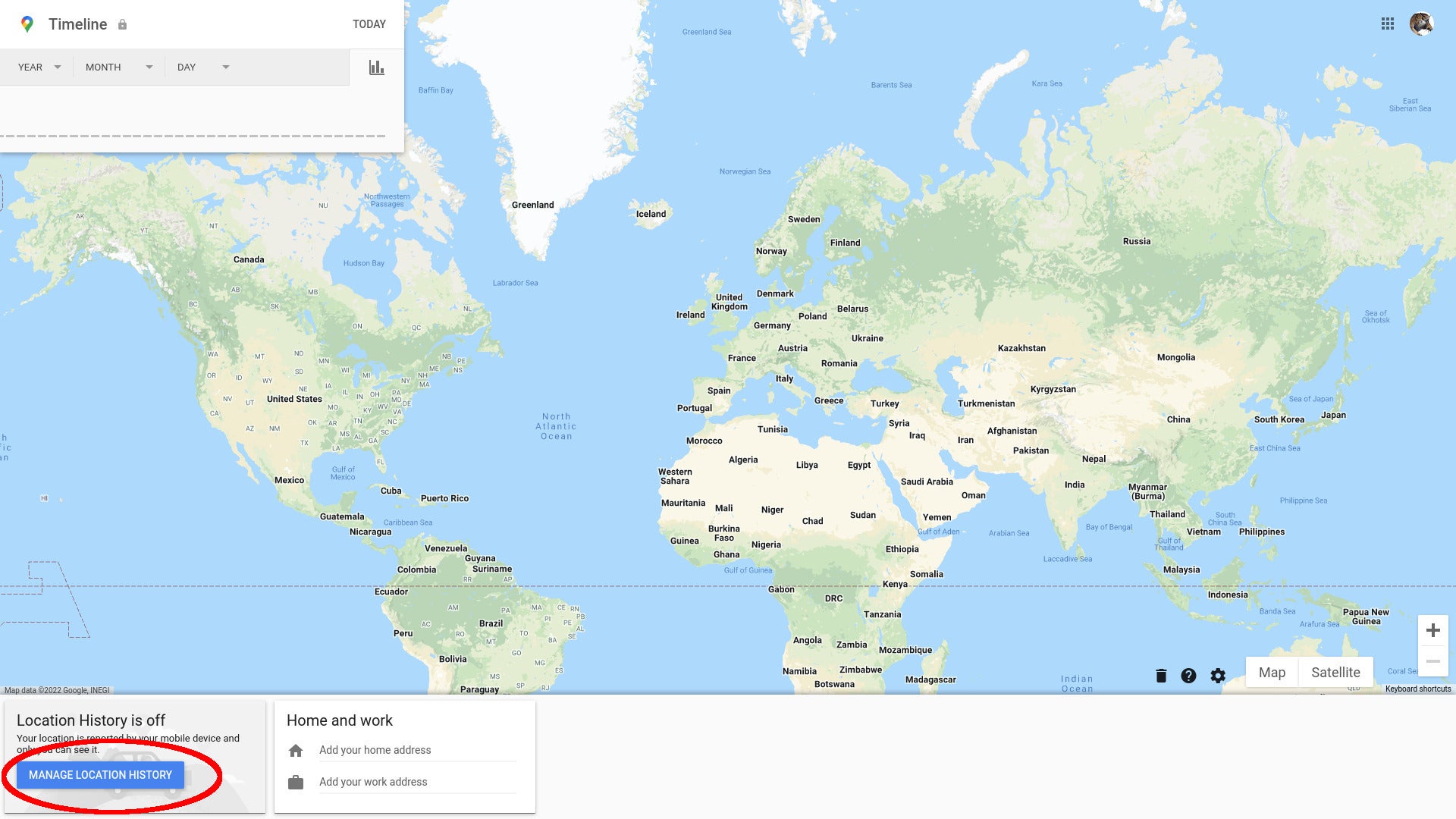
Vous avez maintenant désactivé avec succès le suivi de l’historique des positions de Google et, si vous l’avez choisi, supprimé tous les enregistrements antérieurs de celui-ci. Vous pouvez maintenant fermer la fenêtre de votre navigateur ou continuer à explorer les paramètres de Google.